
想要关闭 Windows 11 PC?有几种方法可以做到。所有这些都同样有效,因此请选择最适合您的那一个。
按下 PC 或平板电脑上的电源按钮

如果您的 PC 完全没有响应,您通常可以通过按住电源按钮 5-10 秒来强制其关机。但是,这只能在紧急情况下进行,因为强制关机会带来轻微的数据丢失风险。(但不要担心;如果您经常按一次 PC 的电源按钮关闭,那完全没问题。)
在开始时使用电源按钮
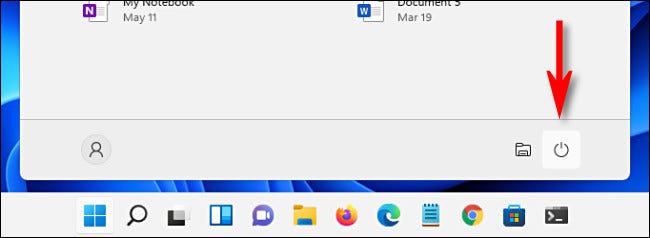
另一种关闭 Windows 11 PC 的简便方法是单击任务栏中的“开始”。当“开始”菜单打开时,单击菜单底部附近的电源图标(看起来像顶部附近带有垂直线的圆圈)。在出现的菜单中,选择“关机”。您的 PC 将开始标准关机过程。
右键单击开始按钮

您也可以从右键单击“开始”按钮时出现的“高级用户菜单”关闭。弹出菜单时,选择“关机或注销”,然后单击“关机”。
按 Alt-F4

如果您的所有窗口都已关闭或最小化(并且您正在查看桌面),您可以通过按键盘上的 Alt+F4 启动关机。将出现一个“关闭 Windows”窗口。在下拉菜单中选择关机(通常默认选中),然后单击“确定”或按 Enter。Windows 将照常关闭。
使用命令行
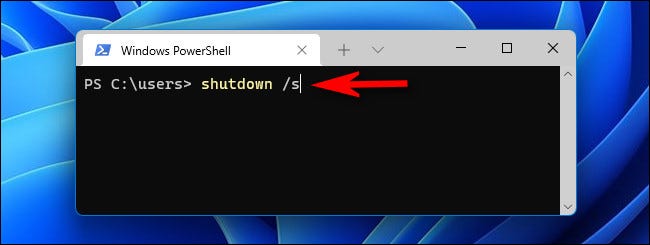
您还可以从 PowerShell 或命令提示符关闭。为此,请启动 Windows 终端(在“开始”中搜索“终端”)并shutdown /s在空行中输入,然后按 Enter。将出现一个警告弹出窗口,告诉您 Windows 即将关闭,一分钟后,您的 PC 将完全关闭。
使用 Ctrl+Alt+Delete 或登录屏幕
如果所有这些选项还不够,您还可以从 Ctrl+Alt+Delete 屏幕关闭您的 PC。只需按键盘上的 Ctrl+Alt+Delete,当出现黑色全屏菜单时,单击屏幕右下角的电源图标,然后在列表中选择“关机”。